Како да менаџер задатака увек буде на врху у оперативном систему Виндовс 11/10
У овом посту ћемо вам показати како да Управитељ задатака увек буде на врху(keep Task Manager always on top) у Windows 11/10 . Баш као што Калкулатор увек(keep Calculator always on top) можете да држите на врху , постоји уграђена функција за Менаџер задатака(Task Manager) која га поставља на врх других апликација или програма. За то можете користити и неке алате треће стране. Овај пост покрива све могуће начине.
Одржавање Таск Манагер(Task Manager) -а на врху може бити корисно из различитих разлога. На пример, желите да пазите на коришћење ЦПУ(CPU) -а, меморије, покренуте процесе итд. Чак и ако се нека апликација отвори у максималном режиму, Таск Манагер(Task Manager) ће остати испред или у првом плану колико год желите.
Нека Таск Манагер(Keep Task Manager) увек буде на врху у Windows 11/10
Можете поставити Таск Манагер(Task Manager) на врх на четири различита начина:
- Мени са опцијама менаџера задатака
- Икона обавештења менаџера задатака
- Коришћење интервентних тастера
- Коришћење алата треће стране.
1] Коришћење менија са опцијама менаџера (Options)задатака(Task Manager)
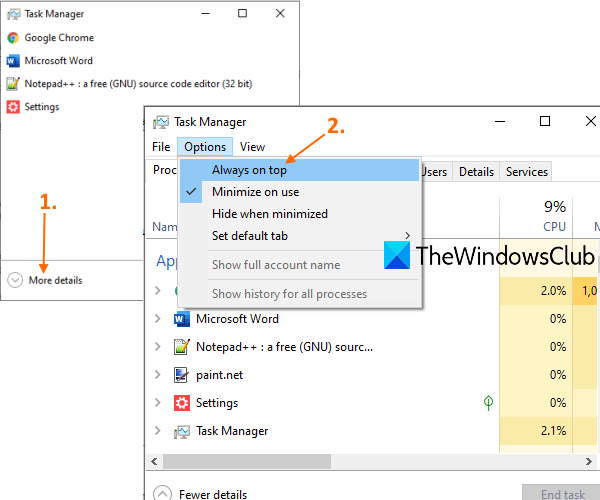
За ово отворите Таск Манагер(open Task Manager) тако што ћете кликнути десним тастером миша на траку задатака или на неки други начин. Ако је Менаџер задатака(Task Manager) отворен у компактном режиму, користите опцију Више детаља(More details) да бисте могли да видите све картице и меније Менаџера задатака(Task Manager) .
Након тога, кликните на мени Опције . (Options)Видећете опцију Увек на врху . (Always on top)Користите ту опцију и Таск Манагер(Task Manager) ће бити заглављен на врху.
Поништите ту опцију кад год желите и Таск Манагер(Task Manager) ће бити уклоњен из режима увек на врху.
2] Коришћење(Using Notification) иконе обавештења у Таск Манагер- у(Task Manager)
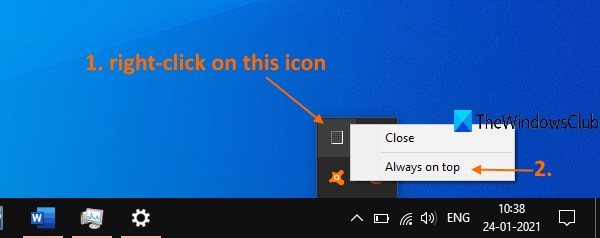
Други начин да Управитељ задатака(Task Manager) увек буде на врху је коришћење његове иконе обавештења која је доступна на системској палети задатака(Taskbar) .
Покрените Таск Манагер и кликните десним тастером миша на његову икону обавештења(right-click on its notification icon) . Ако је његова икона доступна испод скривених икона, користите доступну икону на траци задатака да видите скривене иконе. Након тога, кликните десним тастером миша на икону обавештења менаџера задатака(Task Manager) и кликните на опцију Увек на врху.(Always)
3] Коришћење интервентних тастера
Ово је један од једноставних начина да натерате Таск Манагер(Task Manager) да остане изнад других апликација. Ова опција користи мени Опције у (Options)Менаџеру задатака(Task Manager) , али су потребне само пречице.
Пре(First) свега, покрените Таск Манагер(Task Manager) у режиму детаљнијег приказа. Сада притисните интервентни тастер Alt+O . Аутоматски ће отворити мени Опције . (Options)Након тога, притисните тастер А. (A)Менаџер задатака(Task Manager) ће бити увек на врху. Поново користите исте пречице да бисте искључили режим увек на врху.
4] Коришћење алата треће стране
Постоји много бесплатних алата трећих страна за Виндовс 10(Windows 10) који могу учинити да прозор увек остане на врху(make a window stay always on top) . Ако желите, можете преузети и инсталирати било који од таквих алата и помоћу њих закачити Таск Манагер(Task Manager) на врх.
Надам се да ово помаже.
Related posts
Менаџер задатака се руши при покретању у оперативном систему Виндовс 11/10
Како проверити, смањити или повећати употребу ЦПУ-а у оперативном систему Виндовс 11/10
Убијте више процеса или завршите неколико задатака у оперативном систему Виндовс 11/10
Како приказати командну линију у Управљачу задатака у оперативном систему Виндовс 11/10
Како проверити да ли процес ради као администратор у оперативном систему Виндовс 11/10
АнВир Таск Манагер Бесплатно: Алтернатива Виндовс Таск Манагер-у
Поправи Није могуће променити приоритет процеса у Таск Манагер-у
Побољшајте перформансе користећи Еко режим у Таск Манагер-у у оперативном систему Виндовс 11/10
Како да направите думп датотеку за апликацију, позадину или Виндовс процес
ГПУ бројачи меморије процеса пријављују нетачне вредности у Виндовс-у
Поправите 100% коришћење диска у менаџеру задатака у оперативном систему Виндовс 10
Како да подесите подразумевани приказ/картицу за Виндовс 10 Таск Манагер
13 начина да отворите Таск Манагер на Виндовс 10
Бесплатни алтернативни софтвер за Таск Манагер за Виндовс 10
Савети и трикови Виндовс менаџера задатака којих можда нисте свесни
11 начина за управљање покренутим процесима помоћу Менаџера задатака у оперативном систему Виндовс 10
Не могу да поставим приоритет процеса у Таск Манагер-у Виндовс 10
Процес Мицрософт Виндовс логотипа у Таск Манагер-у; Да ли је вирус?
Управљајте, покрените, зауставите или поново покрените Виндовс 10 услуге из менаџера задатака
Најбољи бесплатни софтвер Цлипбоард Манагер за Виндовс 11/10
